سارا پرسید که آیا راهی برای تغییر صفحهکلید Word وجود دارد تا هر زمان که کلید "/" را میزند، Word در واقع اسلش را وارد میکند و سپس یک شکست اختیاری بدون عرض را وارد میکند.
بله، راهی برای این کار وجود دارد، با استفاده از قابلیت AutoCorrect در Word. این مراحل کلی را دنبال کنید:
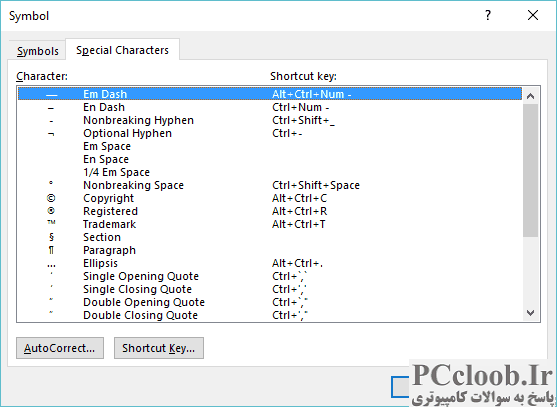
شکل 1. زبانه کاراکترهای ویژه در کادر محاوره ای نماد.
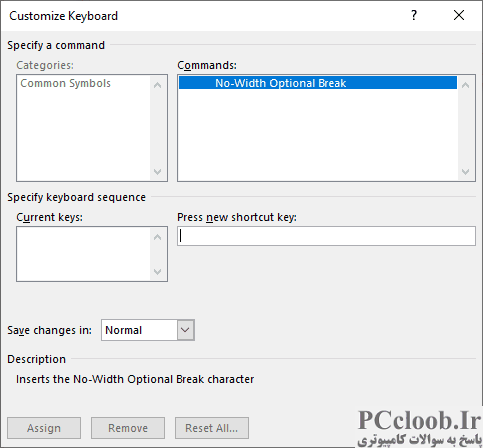
شکل 2. کادر محاوره ای Customize Keyboard.
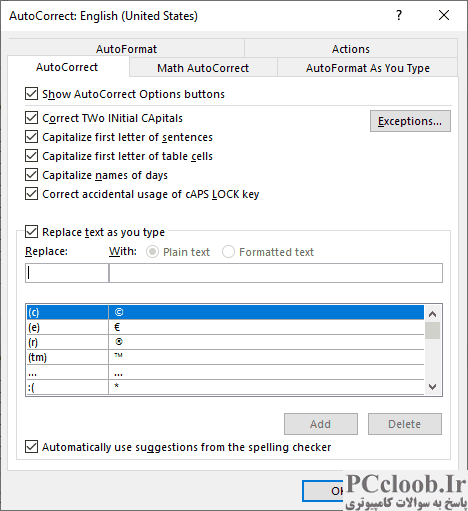
شکل 3. تب AutoCorrect از کادر محاوره ای AutoCorrect.
- زبانه Insert روبان را نمایش دهید.
- روی ابزار Symbol (در گروه Symbols) و سپس روی More Symbols کلیک کنید. Word کادر محاوره ای Symbol را نمایش می دهد.
- مطمئن شوید که برگه کاراکترهای ویژه انتخاب شده است. (شکل 1 را ببینید.)
- در لیست کاراکترهای موجود، No-Width Optional Break را انتخاب کنید. (شاید لازم باشد برای دیدن آن به پایین اسکرول کنید.)
- روی دکمه Shortcut Key کلیک کنید. Word کادر محاوره ای Customize Keyboard را نمایش می دهد. (شکل 2 را ببینید.)
- یک میانبر صفحه کلید را فشار دهید تا با نویسه خاص مرتبط شود. به عنوان مثال، Alt+A را فشار دهید .
- برای اختصاص دادن کلید میانبر روی Assign کلیک کنید، سپس کادر محاوره ای را ببندید.
- کادر محاوره ای Word Options را نمایش دهید. (در Word 2007 روی دکمه Office کلیک کنید و سپس Word Options را کلیک کنید. در Word 2010 و نسخه های بعدی، تب File را در نوار نمایش داده و روی گزینه ها کلیک کنید.)
- روی گزینه Proofing در سمت چپ کادر محاوره ای کلیک کنید.
- روی دکمه AutoCorrect Options کلیک کنید. Word کادر محاوره ای AutoCorrect را نمایش می دهد.
- مطمئن شوید که تب AutoCorrect نمایش داده شده است. (شکل 3 را ببینید.)
- در کادر Replace یک اسلش ("/") تایپ کنید.
- در کادر With، یک اسلش ("/") تایپ کنید و Alt+A را فشار دهید .
- روی OK کلیک کنید.
همین است. اکنون، هر زمان که یک اسلش تایپ می کنید، Word آن را با دنباله دلخواه جایگزین می کند. با این حال، با توجه به آنچه گفته شد، ممکن است بخواهید در مورد اینکه آیا واقعاً می خواهید تغییر را به Word انجام دهید یا خیر، تجدید نظر کنید.
کلید اسلش پایین صفحه کلید چندین عملکرد متفاوت از لحاظ معنایی را انجام می دهد. در حروفچینی حروف های مختلفی برای اهداف مختلف وجود دارد که از طریق Insert | قابل دسترسی هستند سمبل. اسلش کسری (vinculum) با اسلش که در "و/یا" (virgule) مشاهده می شود متفاوت است و با علامت شیلینگ متفاوت است (در حال حاضر منسوخ شده است، به جز ارجاعات تاریخی به واحد پول انگلیسی).
علامت پیش فرضی که با فشار دادن کلید اسلش روی صفحه کلید به دست می آورید، علامت ویرجول است. این به چند روش مختلف استفاده می شود:
- این به عنوان ترکیبی از کلمه معمولی انگلیسی "or" و OR منطقی در عباراتی مانند "and/or" استفاده می شود.
- برای نشان دادن تقسیم حسابی، با فاصله های اطراف آن، مانند 12 / 3 = 4 استفاده می شود:
- در متن در حال اجرا، بدون فاصله، مانند «کالری/سرویس» به معنای «در» استفاده میشود که نوعی تقسیم حسابی نیز هست.
در هر سه مورد از این کاربردها، اگر واقعاً نیاز به شکستن خط در وسط عبارت باشد، مفهوم اضافه کردن یک شکست اختیاری بدون عرض بعد از اسلش به خوبی کار می کند. اما یک مکان دیگر وجود دارد که در نوشتار امروزی از اسلش استفاده می شود، و آن در URL ها است. مکان ترجیحی برای شکستن یک URL طولانی قبل از اسلش است، نه بعد از آن. این کارکرد مهم سیگنال دادن به خواننده را انجام می دهد که کلمه شروع خط بعدی هنوز بخشی از URL است.
بنابراین، اگر بخواهید ورودی تصحیح خودکار را برای جایگزینی یک اسلش با یک اسلش و به دنبال آن یک فضای اختیاری بدون عرض ایجاد کنید، روش ترجیحی برای شکستن URL در خطوط را دریافت نمیکنید. علاوه بر این، URL دیگر نخواهد بود. "قابل کلیک."
اگر تصمیم گرفتید که اشکالات ایجاد ورودی تصحیح خودکار برای اسلش بیشتر از مزایای آن است، ممکن است بخواهید در مورد آن تجدید نظر کنید. یک معاوضه خوب ممکن است ایجاد کلید میانبر برای فضای اختیاری بدون عرض باشد، و سپس به سادگی از کلید میانبر برای تایپ کاراکتر در هر کجا که تصمیم گرفتید به آن نیاز دارید استفاده کنید - در صورت لزوم، قبل یا بعد از اسلش.